主要な SWF から GIF へのコンバーターと 3 つのトップ ベスト オルタナティブ
 更新者 リサ・オウ / 24年2023月16日30:XNUMX
更新者 リサ・オウ / 24年2023月16日30:XNUMXAdobe Flash を使用してビデオを編集すると、SWF または Small Web Format 形式で保存されます。 このファイル形式には、ビデオ、ベクター ベースのアニメーションなどが含まれます。 SWF ファイル形式を GIF として使用したい場合はどうすればよいでしょうか。 ファイルを変換できます。 GIF は、Facebook、Messenger などのソーシャル メディアでよく使用されます。 ほとんどの人は、感情や感情を表現するためにそれらを使用します。
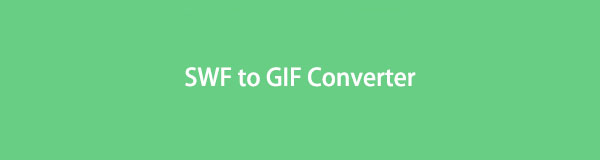
この投稿では、FoneLab Video Converter Ultimate が最高のコンバーターになります。 それとは別に、トップ3の主要な代替コンバーターも表示されます. 下にスクロールしてガイドをご覧ください。

ガイド一覧
パート1。 FoneLab Video Converter Ultimateを使用した最高のSWFからGIFへのコンバーター
無数の結果から、信頼できる SWF から GIF へのコンバーターを探すのは困難です。 一部のツールは信頼できず、元のファイルを破壊する可能性があります。 ファイルを保護したい場合は、 FoneLabビデオコンバータUltimate 使用できるソフトウェアです。 このツールは、GIF、JPEG、PNG、BMP、MPG など、さまざまなファイル形式をサポートしています。 それとは別に、SWF を GIF に変換した後、ソフトウェアはファイルの品質を変更しません。 一方、次のことができます。 ビデオファイルの品質を調整する エンハンサー ツールを使用してそれを強化します。 このツールを使用して SWF を GIF に変換するには、以下のガイドをお読みください。
Video Converter Ultimateは、MPG / MPEGを高速かつ高出力の画像/音声品質でMP4に変換できる最高のビデオおよびオーディオ変換ソフトウェアです。
- MPG、MP4、MOV、AVI、FLV、MP3などのビデオ/オーディオを変換します。
- 1080p / 720p HDおよび4K UHDビデオ変換をサポートします。
- トリム、クロップ、回転、エフェクト、強化、3Dなどの強力な編集機能。
ステップ 1 無料ダウンロード FoneLab Video Converter Ultimate のメイン インターフェイスのボタン。 コンピューターでツールをセットアップし、起動します。 後で、 コンバータ ソフトウェアの上部にあるボタン。 SWF ファイルをコンピューターからツールにドラッグしてアップロードします。
注: ビデオをドラッグする方法がわからない場合は、 プラス記号 ボタン。 その後、ファイルエクスプローラーアルバムが画面にポップアップ表示されます。 変換したい動画を選択し、 Open
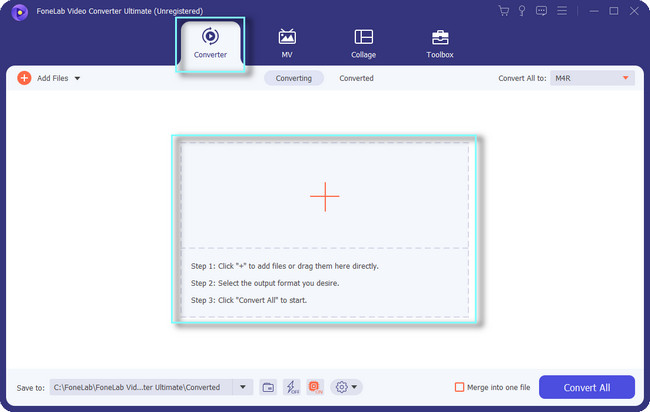
ステップ 2現在地に最も近い パス 変換プロセスに進む前に、ビデオの複数のファイルを変換していてそれらを結合したい場合は、 1つのファイルに統合
![[XNUMX つのファイルに結合] ボタンをクリックします。](https://www.fonelab.com/images/video-converter-ultimate/fonelab-video-converter-ultimate-swf-to-gif-converter-merge.jpg)
ステップ 3ソフトウェアの右上隅にある すべてをに変換 ボタン。 後で、 ビデオ セクション。 その後、下部の検索バーで GIF を検索します。 GIF のファイルのサイズをダブルクリックします。
![[すべてを変換] ボタンをクリックします。](https://www.fonelab.com/images/video-converter-ultimate/fonelab-video-converter-ultimate-swf-to-gif-converter-gif.jpg)
ステップ 4ファイルを変換する準備ができたら、 変換 ソフトウェアの下部にあるボタン。 その後、変換プロセスが終了するのを待ちます。 後で、ビデオをコンピューターに保存します。
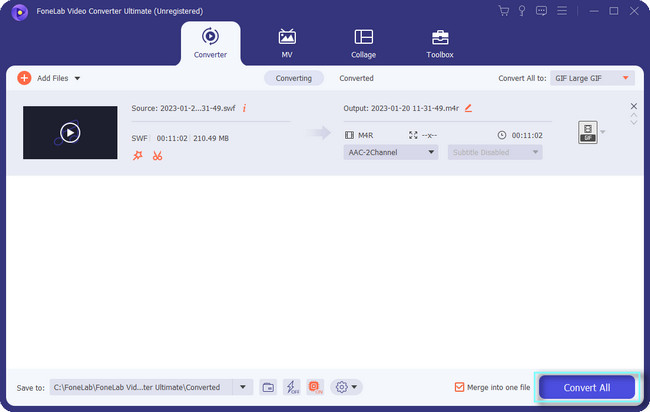
それとは別に、以下の他のツールを使用できます。 オンラインで SWF を GIF に変換できることをご存知ですか? もしそうなら、安定したインターネット接続を持っていることが最善であるため、次の部分に移動します. 進む。
Video Converter Ultimateは、MPG / MPEGを高速かつ高出力の画像/音声品質でMP4に変換できる最高のビデオおよびオーディオ変換ソフトウェアです。
- MPG、MP4、MOV、AVI、FLV、MP3などのビデオ/オーディオを変換します。
- 1080p / 720p HDおよび4K UHDビデオ変換をサポートします。
- トリム、クロップ、回転、エフェクト、強化、3Dなどの強力な編集機能。
パート 2. トップ 3 の SWF から GIF へのコンバーター
SWF を GIF に変換するためのソフトウェアまたはプラットフォームのほとんどはファイルの品質を損なうため、他のコンバーターを探すのは困難です。 幸いなことに、この投稿では、上記のソフトウェア以外に利用できるすべてのコンバーターを用意しています。 ただし、インターネットに接続している場合にのみ機能するものもあります。 それとは別に、それらのいくつかにはバグがあり、上記の最速のコンバーターよりも読み込みが遅くなります. SWF ファイルを GIF 形式に変換することを止めるものは何もありません。 ファイルに最適な結果を得るには、以下のガイドをお読みください。 進む。
オプション 1. CloudConvert
CloudConvert は、最も安全なコンバーターの XNUMX つです。 変換すると、ファイルにアクセスできるのはあなただけです。 この場合、誰もそれらを見たり盗んだりすることはありません。 オンライン ツールは、ファイルの安全性を考慮します。 それとは別に、変換後にファイルに透かしを追加することもできます。 さらに、このオンライン ツールを使用すると、 ビデオをトリミングする. ただし、この SWF から GIF へのコンバーターは 200 の形式しかサポートしていません。 この場合、ファイルの変換に制限があります。 幸いなことに、SWF と GIF の両方をサポートしています。 以下のガイドをお読みください。
ステップ 1CloudConvert をオンラインで検索します。 その後、変換セクションでSWFからGIFへを選択します。 クリック ファイルを選ぶ ボタンをクリックして、変換する SWF ファイルをアップロードします。
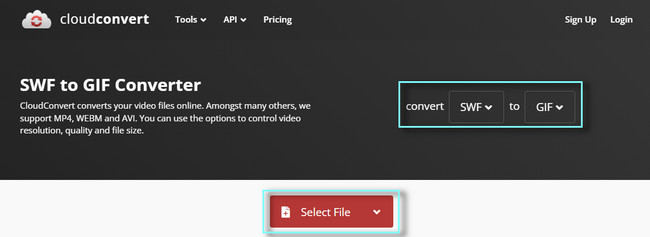
ステップ 2 変換 ボタンをクリックして、プロセスが終了するのを待ちます。 後で、ファイルをコンピューターに保存します。
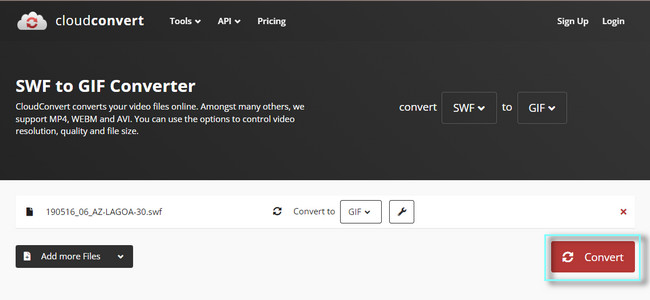
オプション 2. SWF から GIF アニメーションへ
ソフトウェア自体の名前から、無料の SWF から GIF へのコンバーターです。 一般的な画像形式に変換できる多くのファイル形式をサポートしています。 例には、JPG、BMP、GIF、TIFF、TGA、および ICO が含まれます。 それとは別に、速度を制御するために、ファイルの XNUMX 秒あたりのフレーム レートを設定できます。 ただし、ソフトウェアは Windows でのみ使用できます。 以下の手順を読むことで、このソフトウェアを調べることができます。
ステップ 1 無料ダウンロード ボタンをクリックしてソフトウェアをダウンロードします。 その後、コンピューターにセットアップして実行します。
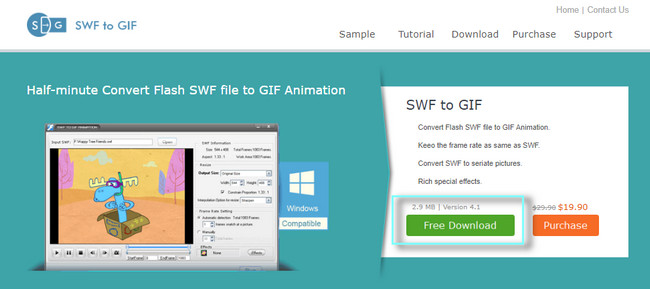
ステップ 2 Open ボタンをクリックして動画をアップロードします。 その後、 ラン ツールの下部にあるボタンをクリックして、変換を開始します。 処理後にビデオを保存します。
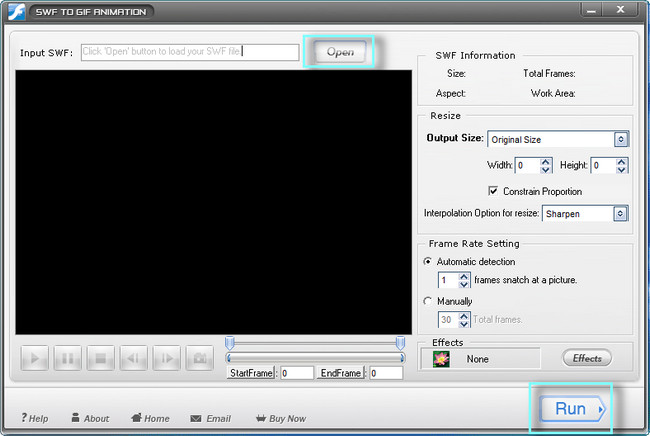
オプション3. Convertio
別の SWF から GIF へのオンライン コンバーターは Convertio です。 ツールのメイン ページに、SWF to GIF の説明が表示されます。 それとは別に、プラットフォームの使用方法に関するガイドが表示されます。 また、Web ページの下部にツールを使用しているユーザーのフィードバックも表示されます。 サインアップせずにプラットフォームを使用できます。 ただし、プラットフォームによって、ファイルの変換が最大 100 MB に制限されます。 最大サイズです。 そのサイズを超えたい場合は、ログインする必要があります。それでも使用しますか? 進む。
ステップ 1 ファイルを選択 ボタンをクリックしてファイルをアップロードします。 その後、選択 SWFからGIFへの変換 右側のオプション。
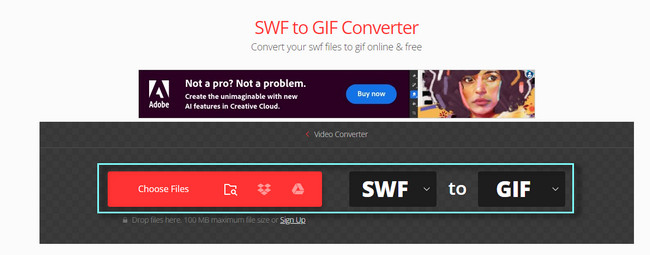
ステップ 2を選択してチェックを入れます 変換 ボタンをクリックしてプロセスを開始します。 その後、保存します GIF ファイルをコンピュータに保存します。
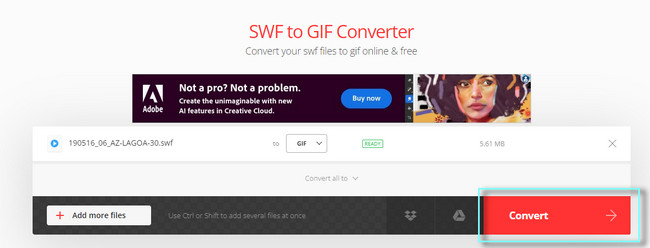
Video Converter Ultimateは、MPG / MPEGを高速かつ高出力の画像/音声品質でMP4に変換できる最高のビデオおよびオーディオ変換ソフトウェアです。
- MPG、MP4、MOV、AVI、FLV、MP3などのビデオ/オーディオを変換します。
- 1080p / 720p HDおよび4K UHDビデオ変換をサポートします。
- トリム、クロップ、回転、エフェクト、強化、3Dなどの強力な編集機能。
パート 3. SWF から GIF への変換およびコンバーターに関する FAQ
FoneLab Video Converter Ultimate を使用してビデオに透かしを追加できますか?
はい。 ソフトウェアを使用して、ビデオに透かしを追加できます。 上記のツールの MV セクションに移動するだけです。 その後、 編集 ボタン。 を選択してください 透かし メインインターフェイスの上部にあるセクション。 のように、好みの透かしを選択できます。 テキスト or 画像 透かし。 後で、 OK ボタンをクリックして変更を適用します。 最後に、ビデオをエクスポートして保存します。
SWF ファイルの欠点は何ですか?
ファイル形式の欠点のほとんどは互換性です。 SWF を持っていてそれを再生したい場合は、Macromedia Flash をダウンロードする必要があります。 そのため、オペレーティング システムが SWF をサポートしていない場合は、ファイルを変換する必要があります。
Video Converter Ultimateは、MPG / MPEGを高速かつ高出力の画像/音声品質でMP4に変換できる最高のビデオおよびオーディオ変換ソフトウェアです。
- MPG、MP4、MOV、AVI、FLV、MP3などのビデオ/オーディオを変換します。
- 1080p / 720p HDおよび4K UHDビデオ変換をサポートします。
- トリム、クロップ、回転、エフェクト、強化、3Dなどの強力な編集機能。
FoneLabビデオコンバータUltimate 最高のコンバーターです。 SWF を GIF に変換するために使用できる機能があります。 今すぐダウンロード!
